Notuleren met ‘Dicteren en Transcriberen’ in Word en samenvatten met Copilot

Vergaderingen notuleren is een essentiële maar vaak tijdrovende taak voor veel assistants. Gelukkig biedt Microsoft Word handige tools voor dicteren en transcriberen die het notuleren aanzienlijk kunnen vereenvoudigen. Deze functie kan de assistant veel tijd besparen, dus ik zou zeggen probeer het eens uit! Maar nog fijner is dat je met behulp van Microsoft Copilot hier een bondige samenvatting van kunt laten maken. Dat scheelt een hoop leestijd voor iedereen die van de inhoud op de hoogte moet zijn.
1. Transcriberen in Microsoft Word
Microsoft Word beschikt over een krachtige transcribeerfunctie die opgenomen audio direct omzet in tekst. Dit is met name handig tijdens vergaderingen of interviews. Je kunt de audio live opnemen via Word of een vooraf opgenomen audiobestand uploaden. Heb je een videobestand waarvan je de tekst wil laten transcriberen? Dan kan je tegenwoordig met Clipchamp van Microsoft hier een apart audiobestand van maken om deze vervolgens weer te uploaden in Word.
2. Een audiobestand uploaden in Word om te transcriberen
Om een audiobestand te transcriberen in Word, ga je naar het tabblad “Start” en selecteer je onder “Spraak” de knop “Dicteren” en kies je voor “Transcriberen”.
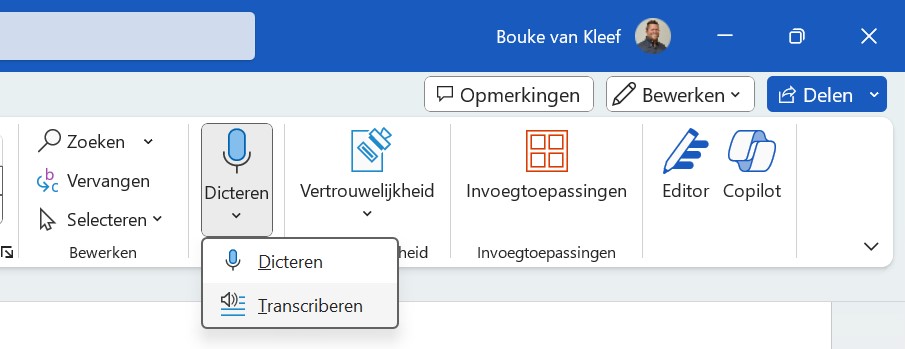
Je kunt hier kiezen voor het uploaden van een audiobestand vanaf je apparaat. Word ondersteunt diverse audioformaten, zoals .mp3, .wav, .m4a, of .mp4 bestanden.
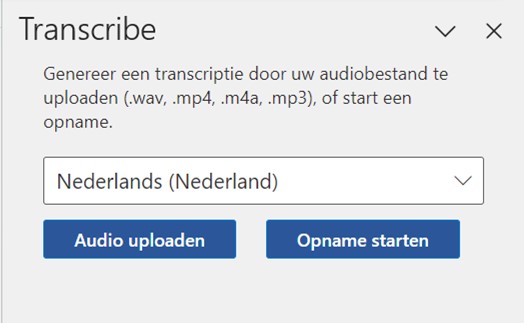
Zodra het bestand is geüpload, gaat Word aan de slag met het converteren van de gesproken tekst naar geschreven woorden. Voor langere opnames kan het transcriberen echt even duren!
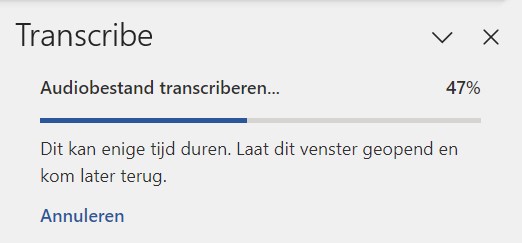
3. Transcriptie bewerken en aanpassen voor Notulen
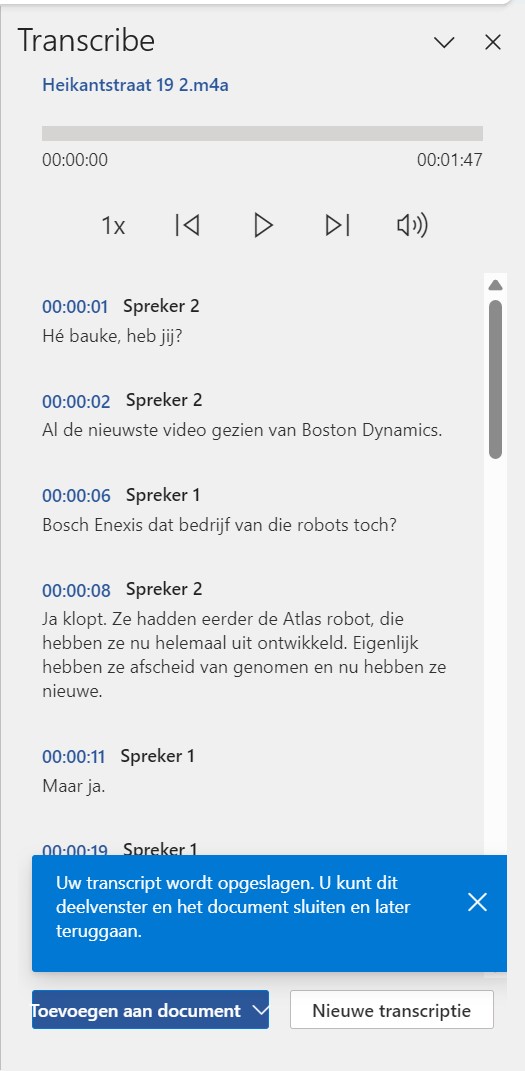
Zodra de transcriptie gereed is kan je zien dat de audio woordelijk is uitgewerkt en zie je per tijd-indicator wie wat zegt. Althans, er staat spreker 1, spreker 2 etc. Als je deze transcriptie wilt gebruiken voor de notulen is dat niet handig.
En ondanks dat er geavanceerde technologie achter de transcribeerfunctie zit, kunnen er toch foutjes insluipen. Vooral bij onduidelijke uitspraken of vakjargon. Gelukkig kan je de transcriptie eenvoudig bewerken.
Wanneer je in de transcriptie zweeft over de uitwerking, kan je met het potlood de naam van de sprekers toekennen en kan je aanpassingen doen in de transcriptie.
Origineel:
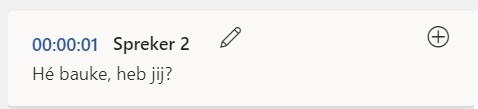
Bewerkt:
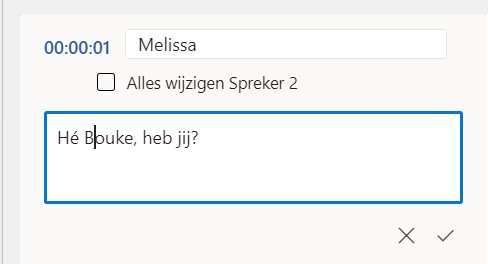
4. Aandachtspunten voor het gebruik van transcriberen in Word
Transcriberen in Microsoft Word kan assistants aanzienlijk helpen om het notuleren van vergaderingen minder belastend en efficiënter te maken. Je kunt meer tijd besteden aan andere belangrijke taken, terwijl je toch zorgt voor nauwkeurige en toegankelijke verslagen van jouw vergaderingen. Let daarbij wel op de volgende aandachtspunten:
- Kwaliteit van de audio: Zorg ervoor dat de opname van hoge kwaliteit is om de nauwkeurigheid van de transcriptie te maximaliseren. Als je gaat vergaderen in een grotere ruimte is het opnemen met de dictafoon app op je iPhone niet van voldoende kwaliteit. Een goede externe microfoon is echt een vereiste!
- Dialecten en accenten: Wees bewust van het feit dat verschillende accenten de nauwkeurigheid van de transcriptie kunnen beïnvloeden.
- Privacy en veiligheid: Houd rekening met de privacy van de informatie tijdens het uploaden van audiobestanden. Microsoft geeft aan dat de audio-opname niet wordt bewaard, echter wanneer zeer vertrouwelijke of bijvoorbeeld bijzondere persoonsgegevens worden besproken in een vergadering lijkt het opnemen en transcriberen van de teksten niet de best passende oplossing.
- Tijdsbesparing versus nauwkeurigheid: Hoewel transcriberen tijd bespaart, is het belangrijk om de transcriptie na te lopen op fouten en deze waar nodig te corrigeren. Je hebt dus zeker geen 100% tijdsbesparing!
5. Transcriptie samenvatten met Microsoft Copilot (AI)
Fijn dat je nu een transcriptie hebt van de vergadering, maar als die vergadering een beetje lang heeft geduurd, dan kan het een behoorlijke lap tekst zijn. Stel dat een van je collega’s de vergadering niet heeft bij kunnen wonen, maar wel op de hoogte moet zijn van wat er besproken is, dan is een samenvatting makkelijker om door te sturen. Je kunt natuurlijk zelf aan de slag en de belangrijkste punten noteren, maar je kunt hier veel makkelijk AI voor inzetten. In dit geval Microsoft Copilot. En waarom dan ook niet meteen een overzichtje van de taken erbij zetten? En laten we ook maar meteen een begeleidende mail opstellen.
Als voorbeeld heb ik een korte vergadering met collega Melissa laten transcriberen in Word. Deze tekst wil ik nu door Copilot laten samenvatten. Hiervoor moet Copilot wel eerst weten wat ik wil dat er gebeurd. Dat doe je door middel van een Prompt (commando) in te voeren. Hoe uitgebreider en duidelijke je prompt is, hoe beter het resultaat is wat je er uit krijgt. Ik heb mijn prompt als volgt verwoord (gevolgd door het transcript wat Copilot moet gaan samenvatten):
Prompt
Jij bent een expert in het helder en duidelijk transcriberen van gesprekken. In deze tekst vind je het gesprek dat ik net had met Melissa. Ik wil dat je een samenvatting geeft waarin je alle relevantie informatie beschrijft. Daarna wil ik dat je alle openstaande to-do’s opsomt en een inschatting maakt voor wie de to-do’s bedoeld zijn. Zet dat in een tabel. Dan wil ik dat je een overzicht maakt van alle openstaande vragen uit het gesprek. Als laatste wil ik dat je dit allemaal samenvat in een korte mail die ik naar degene waarmee ik het gesprek had kan sturen als follow-up van dit gesprek.
Transcript
Audiobestand Gesprek 1.m4a Transcriptie 00:00:01 Spreker 2 Hé bauke, heb jij? 00:00:02 Spreker 2 Al de nieuwste video gezien van Boston Dynamics. 00:00:06 Spreker 1 Bosch Enexis dat bedrijf van die robots toch? 00:00:08 Spreker 2 Ja klopt. Ze hadden eerder de Atlas robot, die hebben ze nu helemaal uit ontwikkeld. Eigenlijk hebben ze afscheid van genomen en nu hebben ze nieuwe. 00:00:11 Spreker 1 Maar ja. 00:00:19 Spreker 1 Oké en is die dan Dave humanoid als die voorgaande Bosch anammox had had had N beetje hondachtige robots, maar ook mensachtige robots. 00:00:28 Spreker 2 Klopt, ja, deze is meer mensachtig, Maar ik vind hem ook wel iets weghebben van een UIL. 00:00:32 Waarom? 00:00:32 Spreker 1 Een uil. 00:00:33 Spreker 2 Ja, want hij kan zijn hele torso draaien en Hij heeft niet per se een. 00:00:37 Spreker 2 Voor en achterkant. 00:00:40 Spreker 1 Oké, spannend en is het ook wel indrukwekkend met springen op dozen en andere dingen. Wat die vorige wat Atlas altijd deed. 00:00:49 Spreker 2 Nou, Ik denk wel dat dat gaat komen, maar daar zijn ze nog mee in me ontwikkeling, denk ik. 00:00:53 Spreker 1 Ik heb gisteren een hilarisch filmpje gezien over alle filliers van Atlas. 00:00:57 Spreker 1 Ja waarbij die regelmatig viel en letterlijk alle vloeistoffen uit hem verdwenen in zijn in zijn enthousiasme om te springen. 00:00:58 Ja. 00:01:06 Spreker 2 Ik heb nu gisteren ook Laten zien In de tijdens de training, want Ik had eerst de nieuwste Atlas Laten zien. 00:01:12 Spreker 2 Want die heeft volgens mij nog steeds Atlas en daarna inderdaad de afscheidsvideo. Op een gegeven moment zei ik ook, ja, het lijkt net zo een home video met alle groepers. 00:01:21 Spreker 1 Maar even kijken even wat actiepunten opschrijven voor onszelf, want Ik denk dat we een een. 00:01:29 Spreker 1 Video moeten opnemen in onze presentatie. Kan jij dat oppakken? 00:01:33 Spreker 2 Ja, dat doe ik. 00:01:35 Spreker 1 En dan moeten we even de oude Atlas video ’s die moeten we eventjes van de sharepoint site afhalen. Dat doe ik wel, dus Ik had het. 00:01:42 Spreker 1 Wel van de sharepoint site af. 00:01:44 Spreker 2 Oh ja slim. 00:01:45 Spreker 1 Top dank.
Resultaat (antwoord van Copilot)
Ik zie dat je me een transcriptie hebt gestuurd om te helpen met het organiseren van de actiepunten en openstaande vragen. Laten we ermee aan de slag gaan!
**Samenvatting:**
– Spreker 1 en Spreker 2 bespraken de nieuwste robot van Boston Dynamics, die mensachtiger is dan hun eerdere modellen en lijkt ook iets weg te hebben van een uil omdat hij zijn torso kan draaien.
– Spreker 1 heeft een humoristische video gezien van de valpartijen van de oudere Atlas-robot en wil dit op een training laten zien.
– Er is afgesproken dat een video opgenomen moet worden voor een presentatie en oude Atlas-video’s moeten van de SharePoint site worden verwijderd.
**Actiepunten:**
| Actie | Verantwoordelijke |
|——————————————|——————|
| Video opnemen voor presentatie | Spreker 2 |
| Oude Atlas video’s verwijderen van SharePoint | Spreker 1 |
**Openstaande Vragen:**
– Wordt de nieuwe robot ook zo indrukwekkend met springen en andere capriolen als de Atlas robot?
**E-mail Concept:**
Hallo Melissa,
Ik hoop dat het goed gaat. Bedankt voor het interessante gesprek over de nieuwe robot van Boston Dynamics. Hierbij een korte recap van onze afspraken:
– Jij zal de video opnemen die we nodig hebben voor onze volgende presentatie.
– Ik zal de oude Atlas-video’s van onze SharePoint verwijderen.
Laat me weten of je nog vragen hebt of als er nog iets is waar ik je mee kan helpen!
Met vriendelijke groet,
[Je Naam]
Zoals je ziet heeft Copilot een korte en heldere samenvatting gemaakt, actiepunten opgesteld en een begeleidende e-mail voorbereid om naar mijn collega te sturen. En dat alles binnen een mum van tijd. Tijd die ik nu voor andere dingen kan gebruiken zoals het schrijven van dit blog. Dit is slechts een van de vele voorbeelden van hoe AI en in dit geval specifiek Microsoft Copilot, ons werk een stuk makkelijker en sneller kan maken.
Met de betaalde 365 versie van Copilot kan nog veel meer zoals het opstellen van offertes aan de hand van eerder gemaakte offertes, of bijvoorbeeld een PowerPoint presentatie met de laatste kwartaalcijfers in mooie diagrammen. je kunt het zo gek niet bedenken of het kan.
Meer weten over notuleren en transcriberen in Word of wat Microsoft Copilot voor jouw organisatie kan betekenen? Of wil je toegang tot een uitgebreide bibliotheek met prompts? Neem gerust contact met ons op. Wij helpen je graag verder!
Bouke van Kleef
AVK Innovatiecoach















Volg ons